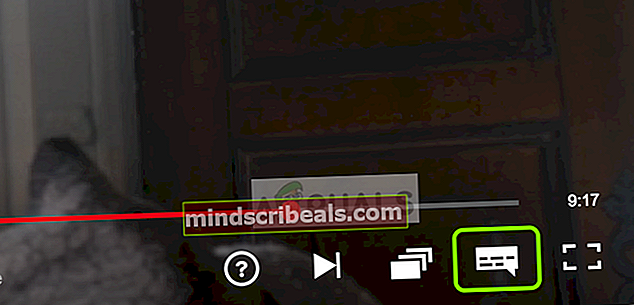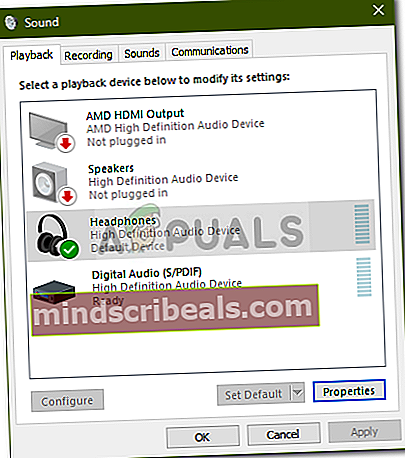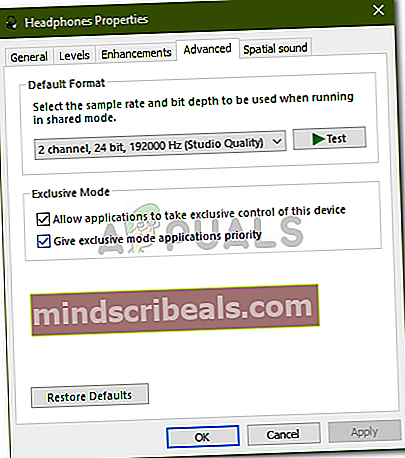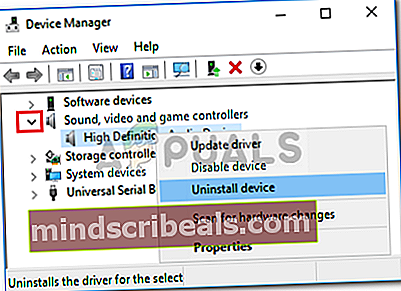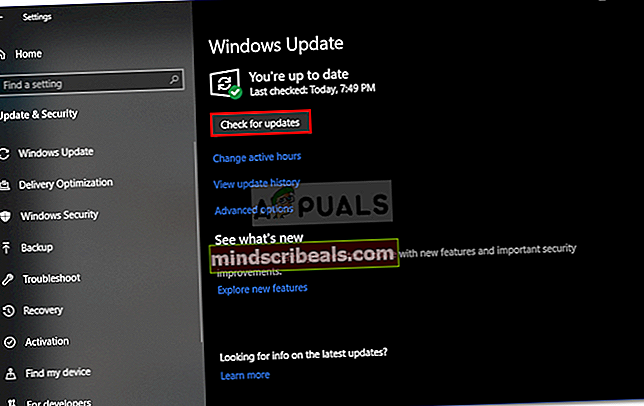Διόρθωση: Χωρίς ήχο στο Netflix
Το ζήτημα χωρίς ήχο στο Netflix οφείλεται συχνά στις ρυθμίσεις ήχου των Windows, στα προγράμματα οδήγησης ή στις επιλογές έντασης του προγράμματος αναπαραγωγής βίντεο. Υπήρξαν αναφορές ότι οι χρήστες δεν μπορούν να πάρουν ήχο κατά τη χρήση της εφαρμογής Netflix ή του ιστότοπου στα Windows 10. Εάν αντιμετωπίζετε παρόμοιο πρόβλημα, μπορείτε να ακολουθήσετε τις παρακάτω μεθόδους αντιμετώπισης προβλημάτων που θα σας βοηθήσουν να επιλύσετε το πρόβλημά σας.

Το Netflix είναι ένας από τους καλύτερους παρόχους υπηρεσιών διαδικτυακών μέσων μαζί με άλλες εταιρείες όπως το Hulu, το Amazon Prime Video κ.λπ. Αυτό το ζήτημα πρέπει να είναι ένα πρωταρχικό παράδειγμα, καθώς παρακολουθείτε τηλεοπτική εκπομπή, ταινία κ.λπ. χωρίς ήχο είναι σαν να παρακολουθείτε ένα τριαντάφυλλο χωρίς να έχετε τη δυνατότητα να το μυρίσετε.
Τι προκαλεί το ζήτημα No Sound on Netflix στα Windows 10;
Λοιπόν, πολλοί χρήστες δεν αντιμετωπίζουν αυτό το ζήτημα, ωστόσο, όταν το κάνουν, αυτό οφείλεται συνήθως στους ακόλουθους παράγοντες -
- Προγράμματα οδήγησης ήχου. Σε ορισμένες περιπτώσεις, τα προγράμματα οδήγησης ήχου που είναι εγκατεστημένα στο σύστημά σας μπορεί να είναι ο ένοχος λόγω του οποίου δεν προκαλείται πρόβλημα ήχου.
- Άλλες καρτέλες στο πρόγραμμα περιήγησής σας. Εάν η ποσότητα μνήμης που απαιτείται για το Netflix δεν παρέχεται, μπορεί να προκαλέσει το πρόβλημα καθώς οι πόροι χρησιμοποιούνται από καρτέλες του προγράμματος περιήγησης που δεν χρησιμοποιούνται.
- Ρυθμίσεις ήχου. Οι ρυθμίσεις ήχου σας μπορούν επίσης να προκαλέσουν το πρόβλημα. Μερικές φορές, οι ρυθμίσεις ήχου στη συσκευή αναπαραγωγής μπορεί να προκαλέσουν το ζήτημα, οπότε θα πρέπει να το αλλάξετε.
Πριν μπείτε στους τρόπους αντιμετώπισης, βεβαιωθείτε ότι τα Windows έχουν ενημερωθεί και ότι η ένταση στο σύστημά σας καθώς και η ένταση του προγράμματος αναπαραγωγής βίντεο έχει αυξηθεί. Επίσης, δοκιμάστε να παρακολουθήσετε μια διαφορετική ταινία ή τηλεοπτική εκπομπή και δείτε αν έχετε ήχο. Σε περίπτωση που δεν υπάρχει ήχος, ακολουθήστε τις παρακάτω λύσεις.
Λύση 1: Κλείστε τις καρτέλες του προγράμματος περιήγησης που δεν χρησιμοποιείτε
Το πρώτο πράγμα που πρέπει να κάνετε για να διορθώσετε το πρόβλημά σας είναι να κλείσετε τις άλλες καρτέλες στο πρόγραμμα περιήγησής σας που δεν χρησιμοποιούνται. Το Netflix απαιτεί μια συγκεκριμένη ποσότητα μνήμης για να λειτουργεί ομαλά, ωστόσο, εάν δεν παρέχεται το απαιτούμενο ποσό, θα προκαλέσει ορισμένα προβλήματα όπως αυτό. Επομένως, προτού δοκιμάσετε τις άλλες λύσεις, βεβαιωθείτε ότι δεν υπάρχουν ανοιχτές καρτέλες.
Λύση 2: Αλλάξτε τις ρυθμίσεις ήχου
Μπορείτε να προσπαθήσετε να αλλάξετε τις ρυθμίσεις ήχου του προγράμματος αναπαραγωγής βίντεο για να παρακάμψετε το πρόβλημα. Αυτό είναι πραγματικά πολύ εύκολο, το μόνο που έχετε να κάνετε είναι:
- Ξεκινήστε να παρακολουθείτε μια ταινία ή τηλεοπτική εκπομπή.
- Μετακινήστε το ποντίκι σας πάνω από την οθόνη και κάντε κλικ στο Εικονίδιο διαλόγου από τις επιλογές αναπαραγωγής.
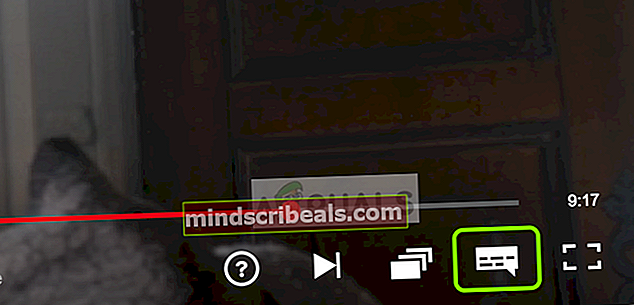
- Ελέγξτε εάν ήχος surround (5.1) έχει επιλεγεί. Εάν είναι, δοκιμάστε να το αλλάξετε σε μη 5.1.
- Ελέγξτε αν αυτό διορθώνει το πρόβλημα του ήχου.
Λύση 3: Αλλάξτε τις ρυθμίσεις των ηχείων σας
Ένα άλλο πράγμα που μπορείτε να προσπαθήσετε να διορθώσετε το πρόβλημά σας είναι να αλλάξετε τις ρυθμίσεις ήχου του ηχείου σας. Για να το κάνετε αυτό, ακολουθήστε τις παρακάτω οδηγίες:
- Στην κάτω δεξιά πλευρά της γραμμής εργασιών σας, κάντε δεξί κλικ στο Εικονίδιο ηχείου και επιλέξτε "Συσκευές αναπαραγωγής' ή 'Ήχος’.
- Μετάβαση στο Αναπαραγωγή αυτί.
- Επιλέξτε το ακουστικό ή τα ηχεία σας και κάντε κλικ στο Ιδιότητες.
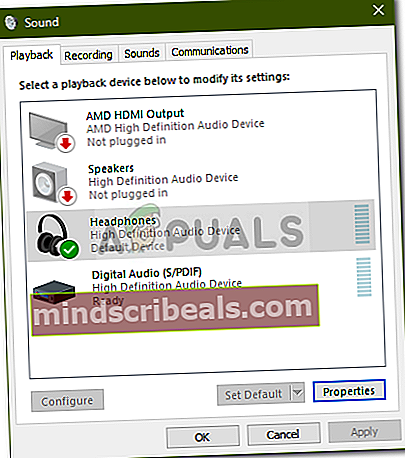
- Μεταβείτε στο Προχωρημένος αυτί.
- Υπό Προεπιλεγμένη μορφή, επιλέξτε 2 κανάλια, 24 bit, 192000 Hz (Ποιότητα στούντιο) από τη λίστα.
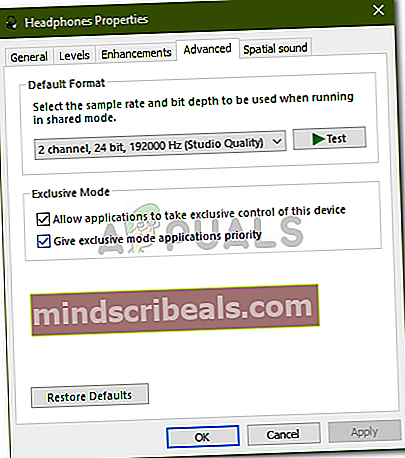
- Κάντε κλικ Ισχύουν και μετά χτύπησε Εντάξει.
Λύση 4: Επανεγκαταστήστε τα προγράμματα οδήγησης ήχου
Σε ορισμένα σενάρια, οι οδηγοί ήχου που είναι εγκατεστημένοι στο μηχάνημά σας μπορεί να είναι ο ένοχος. Τα προγράμματα οδήγησης ενδέχεται να είναι δυσλειτουργικά ή ξεπερασμένα, γεγονός που προκαλεί το ζήτημα. Επομένως, για να διορθώσετε το πρόβλημά σας, θα πρέπει να επανεγκαταστήσετε τα προγράμματα οδήγησης. Δείτε πώς:
- μεταβείτε στο Αρχικο ΜΕΝΟΥ, πληκτρολογήστε Διαχειριστή της συσκευής και ανοίξτε το.
- Αναπτύξτε το Ελεγκτές ήχου, βίντεο και παιχνιδιών κατηγορία.
- Κάντε δεξί κλικ στο πρόγραμμα οδήγησης ήχου και επιλέξτε Απεγκαταστήστε τη συσκευή.
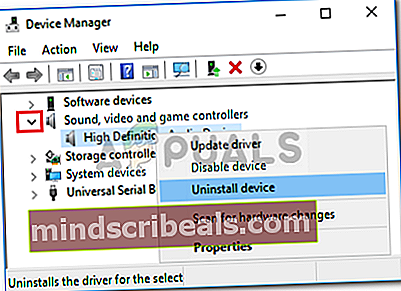
- Επανεκκινήστε το σύστημά σας έτσι ώστε τα προγράμματα οδήγησης να μπορούν να εγκατασταθούν ξανά αυτόματα.
- Ελέγξτε αν επιλύει το πρόβλημά σας.
Λύση 5: Ενημερώστε το σύστημά σας
Εάν εξακολουθείτε να αντιμετωπίζετε το πρόβλημα χωρίς ήχο, η ενημέρωση των Windows ενδέχεται να διορθώσει το πρόβλημα για εσάς. Υπάρχουν περιπτώσεις όπου ορισμένες ενημερώσεις των Windows προκαλούν προβλήματα που εμφανίζονται και στη συνέχεια επιλύονται στις νέες ενημερώσεις. Επομένως, ενημερώστε το σύστημά σας για να δείτε εάν επιλύει το πρόβλημά σας. Δείτε πώς μπορείτε να το κάνετε:
- Τύπος Winkey + I για να ανοίξω Ρυθμίσεις.
- Παω σε Ενημέρωση και ασφάλεια.
- Κάντε κλικ 'Ελεγχος για ενημερώσεις’.
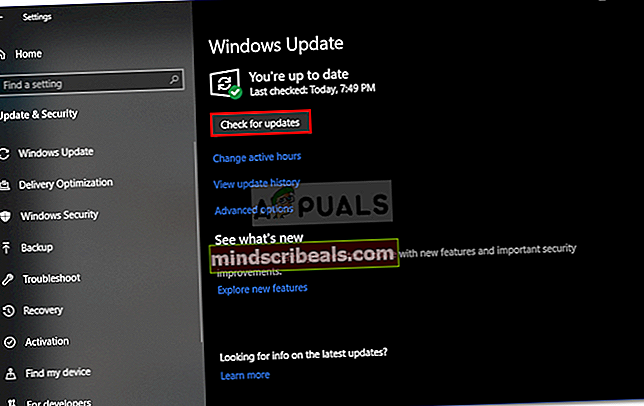
- Εάν βρεθεί μια ενημέρωση, εγκαταστήστε την.
- Τέλος, μετά την εγκατάσταση της ενημέρωσης, δοκιμάστε ξανά το Netflix.